
윈도우 프로그램 오류 해결: 재설치는 옛말! 효과적인 문제 해결 전략
지긋지긋한 윈도우 프로그램 오류 때문에 골치 아프신가요? 프로그램이 갑자기 멈추거나, 오류 메시지가 뜨고, 심지어는 시스템 전체가 느려지는 경험, 누구나 한 번쯤 해봤을 겁니다. 더 이상 재설치라는 극약처방에 의존하지 마세요! 오늘은 윈도우 프로그램 오류 해결을 위한 효과적이고 체계적인 방법들을 소개합니다. 재설치 없이도 문제를 해결할 수 있는 다양한 팁들을 통해 소중한 시간과 노력을 절약해 보세요.
윈도우 프로그램 오류의 원인 분석: 재설치 전, 꼭 확인해야 할 필수 체크리스트
윈도우 프로그램이 제대로 작동하지 않아 속상하셨나요? 바로 재설치부터 생각하시는 분들 많으실 텐데요, 잠깐만요! 재설치는 마지막 수단이어야 합니다. 프로그램 오류의 원인을 제대로 파악하고 해결하는 것이 훨씬 효율적이고 시간을 절약하는 방법이에요. 재설치 전에 꼭 확인해야 할 것들을 꼼꼼히 살펴보고 문제 해결에 도전해 보세요!
프로그램 오류의 원인은 생각보다 다양합니다. 단순한 설정 문제부터 시스템 오류, 충돌, 심지어 바이러스 감염까지, 원인을 정확히 알아야 효과적인 해결책을 찾을 수 있어요. 그럼, 재설치 전에 반드시 체크해야 하는 사항들을 자세히 알아볼까요?
1. 최신 업데이트 확인: 프로그램과 윈도우 모두 업데이트 했나요?
가장 흔한 원인 중 하나가 바로 업데이트 누락입니다. 프로그램 자체의 버그 수정이나 성능 개선을 위한 업데이트가 출시되었을 가능성이 높아요. 또한, 윈도우 운영체제 자체의 업데이트도 필수입니다. 윈도우 업데이트는 시스템 안정성과 호환성을 높여 프로그램 오류를 예방하는 데 큰 도움이 되니 꼭 확인해 주세요.
- 프로그램 업데이트 확인 방법: 프로그램 설정 메뉴나 공식 웹사이트를 통해 최신 버전을 확인하고 업데이트를 진행하세요.
- 윈도우 업데이트 확인 방법: 윈도우 설정에서 “업데이트 및 보안”을 클릭하여 최신 업데이트를 설치하세요.
2. 시스템 요구 사항 충족 여부 확인: 내 컴퓨터 사양이 충분한가요?
프로그램이 원활하게 작동하려면 최소한의 시스템 요구 사항을 충족해야 합니다. 프로그램 설치 파일이나 공식 웹사이트에서 요구 사항을 확인하고, 내 컴퓨터의 CPU, RAM, 그래픽 카드 사양 등이 요구 사항을 만족하는지 비교해 보세요. 만약 사양이 부족하다면 프로그램이 제대로 작동하지 않을 수 있습니다. 이 경우, 업그레이드를 고려해야 할 수도 있어요.
3. 충돌 프로그램 확인: 다른 프로그램과의 충돌은 없나요?
여러 프로그램이 동시에 실행될 때 서로 충돌하여 오류가 발생할 수 있습니다. 특히, 비슷한 기능을 하는 프로그램이나 구형 프로그램은 충돌 가능성이 높아요. 최근에 새로 설치한 프로그램이 있다면 그 프로그램을 일시적으로 제거하거나 종료하고 문제가 해결되는지 확인해 보세요. 또한, 백그라운드에서 실행되는 불필요한 프로그램들을 종료하는 것도 도움이 될 수 있습니다.
4. 파일 손상 여부 확인: 프로그램 파일이 손상되었을 수도 있어요.
프로그램 파일이 손상되면 오류가 발생하는 것은 당연한 일입니다. 프로그램 파일의 무결성을 확인하는 방법은 프로그램에 따라 다르지만, 일부 프로그램은 내부적으로 파일 검증 기능을 제공하기도 합니다. 또한, 시스템 파일 검사기를 이용하여 윈도우 시스템 파일의 손상 여부를 확인하고 복구할 수도 있습니다.
5. 드라이버 업데이트 확인: 드라이버 문제가 원인일 수도 있습니다.
특히 그래픽 카드나 사운드 카드 등의 드라이버가 오래되거나 손상되었을 경우, 관련 프로그램이 제대로 작동하지 않을 수 있어요. 장치 관리자를 통해 드라이버의 최신 버전을 확인하고 업데이트 또는 재설치를 시도해 보세요.
6. 바이러스 및 악성 코드 검사: 혹시 바이러스 감염은 아닐까요?
바이러스나 악성 코드 감염으로 인해 프로그램이 오류를 발생하거나 제대로 작동하지 않을 수 있습니다. 믿을 수 있는 바이러스 백신 프로그램을 사용하여 전체 시스템 검사를 수행하고 발견된 악성 코드를 제거하세요.
재설치는 모든 문제의 해결책이 아니므로, 위의 단계들을 꼼꼼하게 확인하고 다른 해결책을 먼저 시도해 보는 것이 중요합니다. 단순한 설정 변경이나 업데이트로 문제가 해결될 수도 있어요! 시간을 절약하고 효율적으로 문제를 해결해 보세요.
✅ 윈도우 프로그램 오류? 재설치 없이 해결하는 놀라운 방법! 지금 바로 확인하세요.
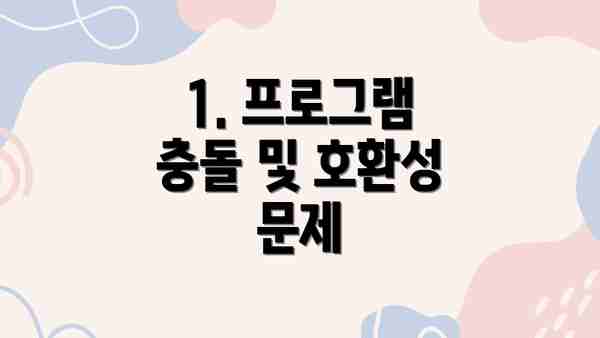
1. 프로그램 충돌 및 호환성 문제
여러 프로그램이 동시에 실행되면서 자원 경쟁이 발생하거나, 프로그램 간의 호환성 문제로 오류가 발생할 수 있습니다. 특히 최근에 설치한 프로그램이 기존 프로그램과 충돌하는 경우가 많습니다. 작업 관리자를 통해 현재 실행 중인 프로그램들을 확인하고, 불필요한 프로그램을 종료해보세요. 또한, 프로그램 업데이트를 통해 호환성 문제를 해결할 수도 있습니다.
2. 손상된 시스템 파일
윈도우 시스템 파일이 손상되면 다양한 프로그램 오류가 발생할 수 있습니다. 바이러스 감염, 잘못된 파일 삭제, 하드웨어 문제 등이 시스템 파일 손상의 원인이 될 수 있습니다. 시스템 파일 검사기를 사용하여 손상된 파일을 검사하고 복구해 보세요. (SFC 명령어 사용)
3. 드라이버 문제
오래되거나 손상된 드라이버는 프로그램 오류의 주요 원인 중 하나입니다. 특히 그래픽 카드, 사운드 카드 등의 드라이버는 프로그램의 안정적인 작동에 중요한 역할을 합니다. 장치 관리자를 통해 드라이버를 업데이트하거나 재설치해 보세요. 최신 드라이버는 제조업체 웹사이트에서 다운로드할 수 있습니다.
4. 부족한 시스템 자원
메모리(RAM) 부족이나 하드디스크 공간 부족은 프로그램 오류를 유발할 수 있습니다. 작업 관리자를 통해 메모리 사용량을 확인하고, 불필요한 파일을 삭제하여 하드디스크 공간을 확보하세요. 메모리 부족은 프로그램의 느린 속도와 오류를 야기할 수 있습니다.
5. 바이러스 및 악성코드 감염
바이러스나 악성코드 감염은 시스템 안정성에 심각한 위협을 주며, 다양한 프로그램 오류를 발생시키는 주범이 될 수 있습니다. 최신 백신 프로그램을 사용하여 정기적으로 시스템을 검사하고 악성코드를 제거해야 합니다.
윈도우 프로그램 오류 해결 위한 실질적인 방법들: 재설치 없이 문제 해결하기
프로그램 재설치는 번거롭고 시간이 많이 걸리죠? 윈도우 프로그램 오류, 재설치 없이 해결하는 방법들을 알려드릴게요! 다음 표를 참고해서 문제 해결에 도움 받으세요.
| 방법 | 상세 설명 | 적용 가능한 오류 유형 | 주의사항 | 예시 |
|---|---|---|---|---|
| 프로그램 다시 시작 | 가장 간단하고 효과적인 방법이에요. 프로그램을 완전히 종료하고 다시 실행해 보세요. 간단한 오류는 이 방법만으로 해결될 수 있답니다. | 응답 없음, 멈춤 현상, 작동 오류 등 대부분의 경미한 오류 | 프로그램이 제대로 종료되지 않았는지 확인하세요. 작업 관리자를 통해 강제 종료 후 재시작하는 것도 좋은 방법이에요. | 엑셀이 응답하지 않을 때, 크롬이 멈췄을 때 |
| 윈도우 업데이트 확인 | 최신 윈도우 업데이트가 설치되어 있는지 확인하세요. 업데이트에는 프로그램 호환성 패치가 포함되어 있을 수 있어요. | 호환성 문제, 드라이버 오류 | 업데이트 후에는 컴퓨터를 재부팅해야 효과를 볼 수 있습니다. 중요한 작업 중에는 업데이트를 미루는 것이 좋습니다. | 게임 실행 오류, 특정 프로그램 실행 오류 |
| 프로그램 설정 확인 및 변경 | 프로그램의 설정을 확인하고, 필요에 따라 변경해 보세요. 잘못된 설정으로 인해 오류가 발생할 수 있어요. | 설정 오류, 기능 오류 | 설정 변경 전에는 현재 설정을 백업해두는 것이 좋습니다. | 인쇄 설정 오류, 네트워크 설정 오류 |
| 드라이버 업데이트 | 윈도우에 설치된 드라이버가 최신 버전인지 확인해 보세요. 특히 그래픽 카드나 사운드 카드 드라이버는 프로그램 오류와 밀접한 관련이 있을 수 있어요. | 그래픽 오류, 사운드 오류, 하드웨어 관련 오류 | 드라이버 업데이트는 제조사 웹사이트에서 최신 버전을 다운로드하여 설치하는 것이 안전합니다. 잘못된 드라이버 설치는 시스템 불안정을 야기할 수 있습니다. | 게임 그래픽 오류, 프린터 인식 오류 |
| 시스템 파일 검사(SFC 스캔) | 시스템 파일 손상으로 인한 오류일 수 있습니다. 명령 프롬프트를 이용하여 시스템 파일 검사를 실행해 보세요. (관리자 권한으로 실행해야 합니다.) | 시스템 파일 손상으로 인한 오류 | 검사 과정이 시간이 걸릴 수 있어요. | 프로그램 실행 오류, 시스템 오류 |
| 임시 파일 및 캐시 삭제 | 임시 파일이나 캐시는 프로그램 오류의 원인이 될 수 있어요. 정기적으로 삭제해주는 것이 좋습니다. | 프로그램 속도 저하, 응답 속도 저하, 오류 메시지 발생 | 중요한 파일이 삭제되지 않도록 주의해야 합니다. | 브라우저 속도 저하, 프로그램 실행 속도 저하 |
| 보안 프로그램 충돌 확인 | 바이러스 백신이나 방화벽과 프로그램이 충돌하는 경우가 있습니다. 일시적으로 보안 프로그램을 비활성화하여 확인해 보세요. (바이러스 감염 위험이 있으므로 주의!) | 프로그램 실행 불가, 프로그램 충돌 | 보안 프로그램을 비활성화한 후에는 꼭 다시 활성화하세요. 비활성화 상태로 오랫동안 방치하면 컴퓨터가 위험에 처할 수 있습니다. | 특정 프로그램 실행 불가, 프로그램 갑작스러운 종료 |
| 레지스트리 정리(전문가 도움 권장) | 레지스트리 오류는 복잡하기 때문에 전문가의 도움을 받는 것이 좋습니다. 잘못된 수정은 시스템에 심각한 문제를 일으킬 수 있어요. | 다양한 프로그램 오류 | 레지스트리 수정은 전문적인 지식이 필요합니다. 잘못된 수정은 시스템 전체 오류로 이어질 수 있습니다. 백업 후 진행하세요. | 여러 프로그램의 오류가 동시에 발생할 때 |
프로그램 재설치는 마지막 수단으로 남겨두고, 위 방법들을 먼저 시도해 보세요. 대부분의 경우 재설치 없이 문제를 해결할 수 있답니다.
이 글이 윈도우 프로그램 오류 해결에 도움이 되기를 바랍니다! 궁금한 점이 있으면 언제든지 질문해주세요!
✅ 윈도우 프로그램 오류? 재설치 없이 해결하는 꿀팁 대방출! 지금 바로 확인하고 소중한 시간을 절약하세요!
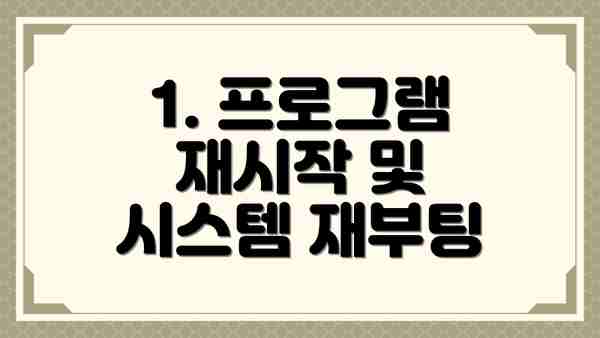
1. 프로그램 재시작 및 시스템 재부팅
가장 간단하지만 종종 효과적인 방법입니다. 프로그램을 닫았다 다시 실행하거나, 시스템 전체를 재부팅하면 일시적인 오류를 해결할 수 있습니다. 간단하지만 놀라울 정도로 효과적인 경우가 많습니다.
2. 최근 변경 사항 되돌리기
최근에 새로운 프로그램을 설치했거나, 시스템 설정을 변경했다면, 그 변경 사항을 되돌려보세요. 시스템 복원 기능을 사용하면 이전 상태로 시스템을 복구할 수 있습니다.
3. 프로그램 수리 기능 사용
일부 프로그램은 설치 프로그램에 수리 기능을 제공합니다. 설치 프로그램을 실행하고 수리 옵션을 선택하여 손상된 파일을 복구할 수 있습니다. 이 기능은 프로그램 오류를 해결하는 데 매우 효과적입니다.
4. 관리자 권한으로 실행
프로그램에 필요한 권한이 부족하여 오류가 발생하는 경우가 있습니다. 프로그램을 관리자 권한으로 실행하면 이 문제를 해결할 수 있습니다.
윈도우 프로그램 오류 해결: 종합적인 문제 해결 전략 – 재설치 없이 프로그램 오류 극복하기
이제까지 윈도우 프로그램 오류의 원인 분석과 재설치 이전에 시도해볼 수 있는 실질적인 해결책들을 살펴보았어요. 하지만, 때로는 여러 가지 방법을 조합해야 문제를 해결할 수 있을 때도 있죠. 이번 장에서는 프로그램 오류 해결을 위한 종합적인 전략을 제시해드릴게요. 단순한 재설치가 아닌, 근본적인 원인을 파악하고 해결하는 데 초점을 맞추겠습니다.
프로그램 오류 해결을 위한 단계별 접근법
1단계: 오류 메시지 정확히 확인하기: 오류 메시지에는 문제의 원인을 알려주는 중요한 정보가 담겨 있어요. 메시지를 꼼꼼히 읽고, 어떤 프로그램에서 어떤 오류가 발생했는지, 어떤 파일이나 기능이 관련되어 있는지 기록해두세요. 스크린샷을 찍어두면 더욱 좋답니다.
2단계: 최근 변경 사항 확인: 프로그램 오류는 최근에 설치한 프로그램이나 드라이버, 혹은 시스템 설정 변경으로 인해 발생할 수 있어요. 최근에 변경한 사항들을 되짚어보고, 문제의 원인이 될 만한 요소를 찾아보세요. 의심스러운 부분은 되돌리는 것도 좋은 방법입니다.
3단계: 시스템 파일 검사 및 복구: 시스템 파일 손상이 프로그램 오류를 유발할 수 있습니다. 윈도우의 내장 기능인 시스템 파일 검사기를 이용하여 손상된 파일을 찾아 복구해보세요. 검사 후에는 컴퓨터를 재부팅해야 효과가 나타납니다.
4단계: 프로그램 업데이트 및 재설정: 프로그램 자체에 문제가 있을 수 있어요. 최신 버전으로 업데이트하여 버그 수정 사항을 적용해보세요. 업데이트가 없다면, 프로그램 설정을 초기화하는 방법도 있습니다. 이는 프로그램 설정 파일을 삭제하고 다시 설정하는 것을 의미하며, 자료 손실을 방지하기 위해 백업을 해두는 것이 좋습니다.
5단계: 드라이버 업데이트 및 문제 해결사 사용: 특정 하드웨어와 연동되는 프로그램의 경우, 드라이버 문제가 원인일 수 있습니다. 장치 관리자에서 드라이버를 업데이트하거나, 윈도우의 문제 해결사를 사용하여 자동으로 문제를 진단하고 해결해보세요.
6단계: 바이러스 및 맬웨어 검사: 악성 코드로 인해 프로그램 오류가 발생할 수도 있습니다. 최신 바이러스 백신 프로그램으로 전체 시스템 검사를 실행하고, 필요에 따라 악성 코드를 제거하세요.
7단계: 윈도우 업데이트 확인: 윈도우 자체의 업데이트 누락으로 인해 프로그램과의 호환성 문제가 발생할 수 있어요. 윈도우 업데이트를 확인하고, 필요한 업데이트를 모두 설치하세요.
추가적인 팁:
- 문제 발생 시점과 상황을 자세히 기록해두세요. 문제 해결 과정을 추적하는 데 도움이 됩니다.
- 프로그램 오류 발생 시, 다른 프로그램이나 시스템 기능에 영향을 미치는지 확인하세요. 문제의 범위를 파악하는 데 중요합니다.
- 문제 해결 과정에서 백업은 필수입니다. 중요한 데이터를 미리 백업하여 만약의 사태에 대비하세요.
- 전문가의 도움이 필요하다고 판단되면, 관련 전문가에게 문의하여 도움을 받는 것이 가장 효율적입니다.
이 모든 단계를 따라 해결책을 찾지 못했다면, 비로소 재설치를 고려해 보는 것을 추천드립니다. 하지만 이 전략을 통해 많은 프로그램 오류들을 재설치 없이 해결할 수 있을 거예요!
자주 묻는 질문 Q&A
Q1: 윈도우 프로그램 오류 해결을 위해 재설치 외에 어떤 방법들이 있나요?
A1: 프로그램 재시작, 윈도우 및 프로그램 업데이트 확인, 시스템 요구사항 확인, 충돌 프로그램 확인, 파일 손상 여부 확인, 드라이버 업데이트, 바이러스 검사 등 다양한 방법이 있습니다. 자세한 내용은 본문을 참고하세요.
Q2: 프로그램 오류의 원인이 무엇일 수 있나요?
A2: 업데이트 누락, 시스템 요구사항 미충족, 프로그램 충돌, 파일 손상, 드라이버 문제, 바이러스 감염 등 다양한 원인이 있습니다. 본문의 체크리스트를 통해 원인을 파악해보세요.
Q3: 재설치 전에 반드시 해야 할 일은 무엇인가요?
A3: 본문에 제시된 체크리스트를 꼼꼼히 확인하고, 프로그램 재시작, 업데이트, 시스템 파일 검사 등을 시도하여 다른 해결책을 먼저 시도하는 것이 중요합니다. 재설치는 마지막 수단으로 남겨두세요.
이 콘텐츠의 무단 사용은 저작권법에 위배되며, 이를 위반할 경우 민사 및 형사상의 법적 처벌을 받을 수 있습니다. 무단 복제, 배포를 금지합니다.
※ 면책사항: 위 본문 내용은 온라인 자료를 토대로 작성되었으며 발행일 기준 내용이므로 필요 시, 최신 정보 및 사실 확인은 반드시 체크해보시길 권장드립니다.

